
索尼的DualShock 4控制器实际上是一个标准的游戏手柄,你可以用USB线、标准蓝牙或索尼官方的无线USB适配器将它连接到任何一台PC上。它也将在各种游戏中运行,因为Steam现在为DualShock4控制器提供了官方支持。
一旦你将PS4控制器连接到PC上,你还可以利用PS4 Remote Play从自己的PS4游戏机上流式播放游戏,或者使用索尼的PlayStation Now服务来流式播放索尼服务器上的游戏。
相关:为什么您应该购买用于PC游戏的Xbox控制器
微软的Xbox控制器可以说仍然最适合PC游戏,因为它们得到了微软的官方支持,许多游戏特别支持Xbox360和Xbox One控制器。如果你想买一个用于PC游戏的控制器,你可能应该买一个Xbox控制器。但是,如果你已经有一台PlayStation4控制器,下面是如何在你的PC上设置它的方法。
如何将PS4控制器连接到PC
您可以使用随附的USB转微型USB电缆(与PS4使用的电缆相同)将控制器连接到您的电脑,并将其用作有线控制器。它将在没有任何额外设置的情况下“正常工作”。
如果你想无线连接你的控制器,索尼建议你购买官方的DualShock 4 USB无线适配器(15美元)。
要在没有任何额外硬件的情况下将PlayStation4控制器与PC无线连接,您需要将其设置为蓝牙配对模式。许多人报告说,根据你的蓝牙芯片组和驱动程序的不同,控制器的蓝牙连接在PC上可能会有点不稳定,所以如果你遇到问题,你可能会想要使用有线连接或官方的无线适配器。
相关:如何将蓝牙设备与您的计算机、平板电脑或手机配对
如果您愿意,下面介绍如何通过蓝牙无线配对您的控制器:首先,如果控制器已经打开,请将其关闭。如果它已打开并与PlayStation4配对,请按住“PlayStation”按钮,然后在电视上出现的菜单中选择“注销PS4”或“进入休息模式”选项。控制器将关闭。
接下来,将控制器置于配对模式。同时按下控制器上的“PlayStation”按钮和“Share”按钮,并按住它们。控制器上的指示灯将开始闪烁。这表示控制器处于蓝牙配对模式。
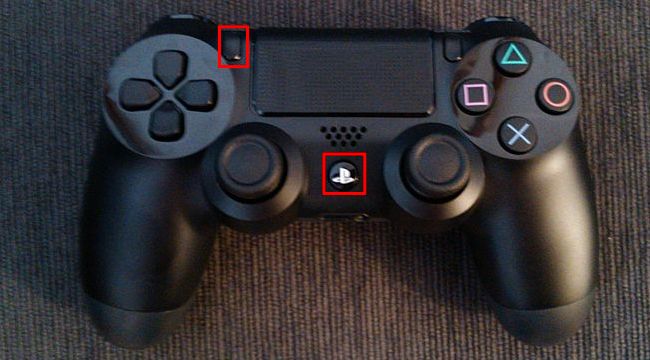
最后,将控制器连接到电脑上,就像与任何蓝牙设备配对一样。在Windows 10上,你可以从“开始”菜单打开“设置”应用程序,选择“设备”,然后选择“蓝牙”。如果DualShock 4处于配对模式,它将在此处显示为“无线控制器”。然后,您可以选择它并单击“配对”将其与您的计算机配对。
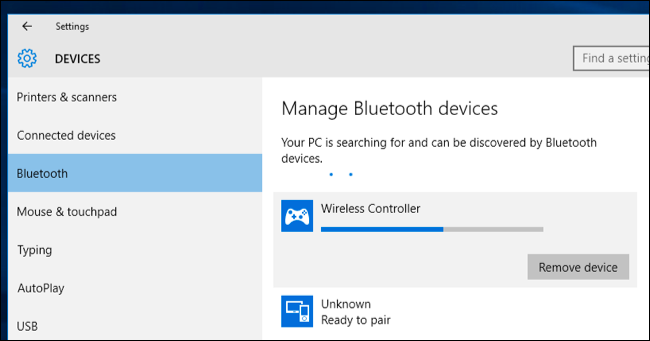
在Windows 7、8和Windows 10上,您可以在控制面板中打开设备和打印机窗格。点击“添加设备”,控制器将显示为附近的蓝牙设备。一旦连接,它还将作为“无线控制器”出现在此处的已连接设备列表中。
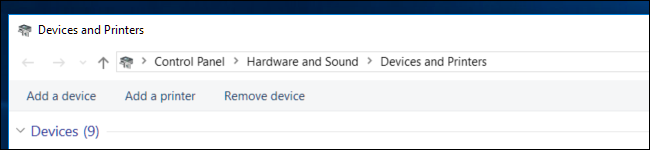
如何用PS4控制器仿真蒸汽控制器
阀门现在为PlayStation4的DualShock4控制器提供官方支持。它的功能类似于蒸汽控制器,支持控制器的触摸板和其他功能。支持Steam Controller的游戏将与PS4控制器配合使用,您还可以创建配置文件,在不提供官方支持的各种游戏中使用PS4控制器模拟键盘和鼠标事件。换句话说,它的工作方式与蒸汽控制器类似。
要启用此功能,请单击Steam窗口右上角的控制器形状的“Big Picture Mode”图标,打开Steam中的Big Picture Mode。
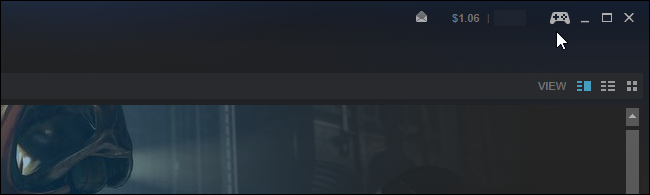
转到大画面模式下的设置>控制器设置,并启用“PS4配置支持”选项。
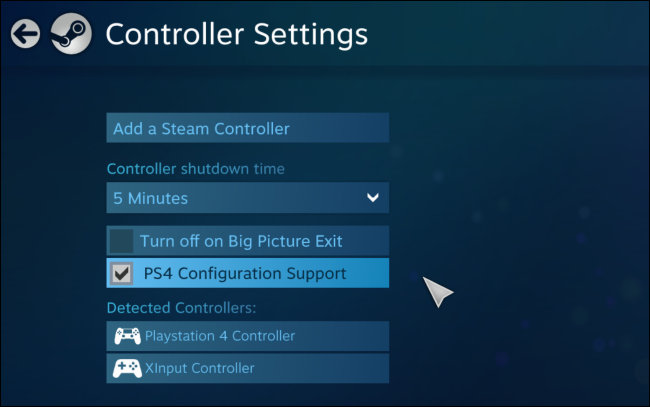
相关:如何在Steam中重新映射Xbox、PlayStation和其他控制器按钮
重新连接任何已连接的PS4控制器,它们将出现在此处。您可以选择它们并以与配置蒸汽控制器相同的方式配置它们。
例如,您可以在大画面模式下选择游戏,然后选择管理游戏>控制器配置来配置PS4控制器在游戏中的行为方式。此屏幕提供了许多选项来重新映射您的控制器按钮在游戏中的功能。
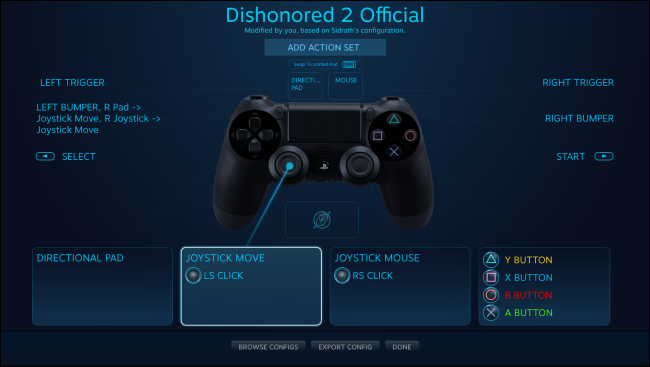
如何使用PS4控制器模拟Xbox控制器
相关:为什么您应该购买用于PC游戏的Xbox控制器
Xbox 360控制器-以及Xbox One控制器,既然微软终于发布了必要的驱动程序-通常是最适合PC游戏的。许多PC游戏都是专门为使用Xbox控制器而设计的。许多游戏还需要“xinput”输入,这是Xbox控制器提供的,但其他类型的控制器不需要。
如果你正在使用带有模拟器的PS4控制器来玩旧游戏,你可以很容易地配置模拟器来接受控制器的按钮按下。如果您将其与PC游戏一起使用,则可能需要打开PC游戏的控制设置,并配置游戏以响应控制器的输入。
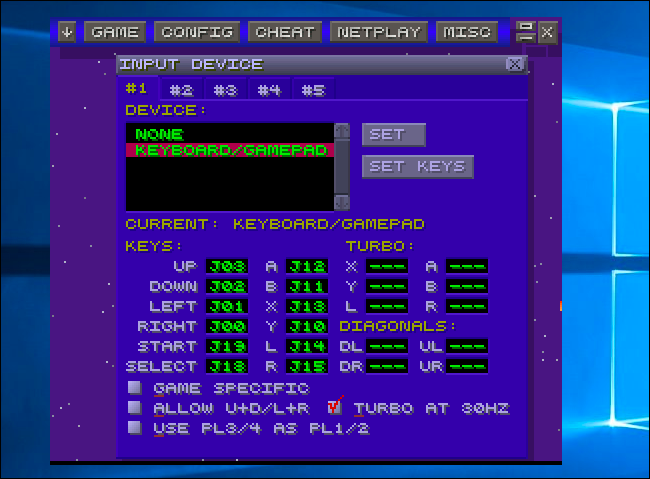
但对于需要Xbox控制器的游戏来说,你可能不得不模仿Xinput。这将不会将PS4控制器的输入转换为等效的Xbox按钮按下,游戏将会像使用Xbox控制器一样,在DualShock 4上“正常工作”。他们不会认为你只是在使用Xbox控制器。
索尼尚未为个人电脑上的PlayStation4控制器发布任何官方驱动程序,因此没有官方方法来做到这一点。有一些工具可以用PS4模拟xinput,但它们是社区开发的非官方第三方工具。
我们推荐免费的输入映射器程序。这个工具还会很有帮助地显示你控制器的电池电量,这是你在Windows中通常看不到的。
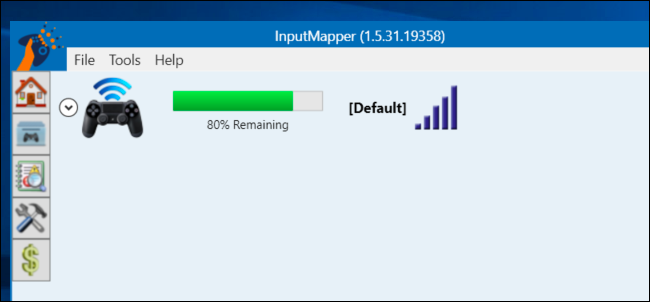
下载输入映射器并将其安装到您的PC。打开,点击输入映射器窗口左侧的控制器形状的“Profiles”图标,然后点击“New Profile”。默认情况下,“模拟虚拟控制器”选项将处于打开状态,您的PS4控制器现在应该可以作为Xbox控制器使用。您应该不需要更改任何其他设置。
打开一个需要Xbox控制器的游戏,它应该可以正常工作。任何游戏中的提示仍然会告诉你使用Xbox的Y、B、A和X按钮,而不是三角形、圆形、正方形和X按钮,但这些按钮的功能与同等的Xbox按钮相同。
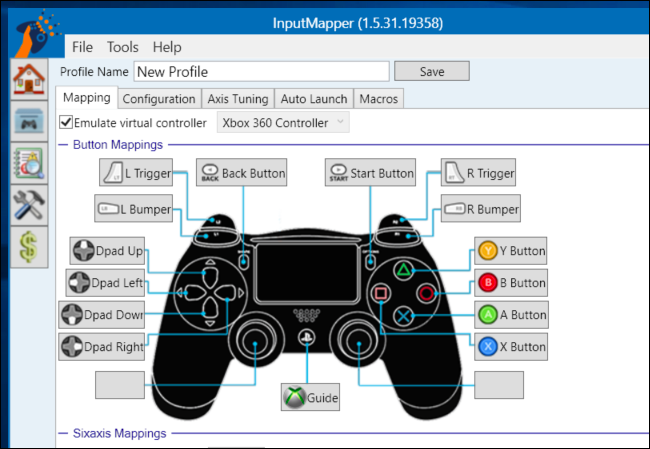
xinput仿真仅在InputMapper打开时才起作用,因此您在玩游戏时需要将此程序保持打开状态。不过,如果你点击程序左侧的“设置”图标,就可以告诉它“从Windows开始”和“开始最小化”。然后,当您启动PC并在后台运行时,它将启动,因此您将随时准备就绪。
InputMapper还可以做其他有用的事情,比如启用“触摸板即鼠标”功能,该功能可以让你在Windows中将控制器的触摸板当作鼠标使用。您甚至可以自定义控制器灯条的颜色和配置宏。
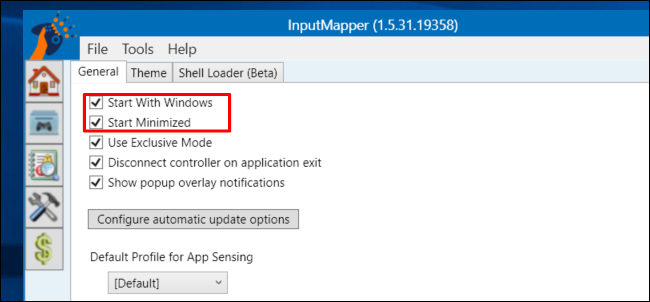
你需要将你的控制器与PlayStation4配对,然后才能再次与你的游戏机一起使用。要做到这一点,只需使用其USB电缆将控制器插回PS4即可。它会自动与您的主机配对。要在之后使其与您的PC配合使用,您需要从蓝牙窗口再次将其与您的PC配对。这是一个小麻烦,但轻松地在多个设备上使用游戏手柄是值得的。
图片来源:法利·桑托斯(Farley Santos)在Flickr上,丹尼·威利雷克斯(Danny Willyrex)在维基百科